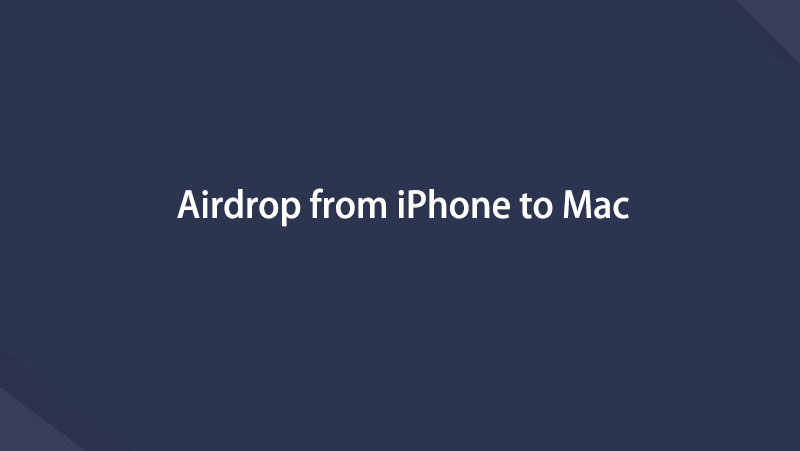Hogyan lehet AirDrop-ot küldeni iPhone-ról Mac-re megfelelő módszerekkel
 általa megosztva Lisa Ou / 01. november 2023. 09:00
általa megosztva Lisa Ou / 01. november 2023. 09:00 Jó nap! Át kell vinnem néhány fontos fájlt az iPhone-omról a Mac-re, hogy biztonságban tartsam őket véletlen törlés esetén. Az iPhone-omban tárolt dokumentumok, fényképek és egyéb fájlok értékesek a munkám szempontjából, ezért rendelkeznem kell egy másolattal a Mac gépemen, nehogy elveszítsem őket. Ezért az AirDrop használatával gondolkodom az átvitelhez. De tudom az AirDropot iPhone-ról Macre?
Az AirDrop-ot gyakran használják az iPhone-felhasználók, akik fájlokat visznek át más iOS vagy iPadOS eszközökre. Gyakori, de megzavarhatja az iPhone és a Mac közötti átvitelt. Ezért, hogy véget vessen a zavarodottságnak, vegye figyelembe, hogy teljesen lehetséges az AirDrop fájlokat a Mac számítógépére iPhone-ról küldeni. Most el kell töprengenie, hogyan mozgatná az adatokat ezen eszközök között. Nos, böngéssze át ezt a cikket, hogy megválaszolja a fejében felmerülő kérdéseket.
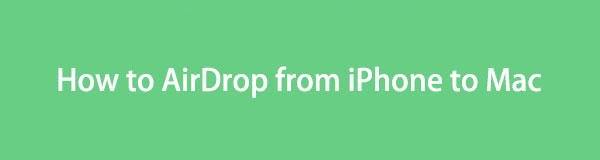

Útmutató
Az iOS-hez tartozó FoneTrans használatával szabadon élvezheti az adatok iPhone-ról számítógépre történő átvitelét. Az iPhone szöveges üzeneteit nem csak számítógépre lehet átvinni, hanem fényképeket, videókat és névjegyeket is könnyen áthelyezhet a számítógépre.
- Fotók, videók, névjegyek, WhatsApp és további adatok átvitele könnyedén.
- Az adatok áttekintése az átvitel előtt.
- iPhone, iPad és iPod touch érhetők el.
1. rész: Az AirDrop átvitele iPhone-ról Macre
Az AirDrop az Apple alapértelmezett és hivatalos funkciója az eszközök közötti adatátvitelhez. Lehetővé teszi a fájlok áthelyezését iPhone-ról Mac-re és fordítva. Ezért ennek elsajátítása óriási előny, mivel néhány utasítás végrehajtásával megőrizheti fontos fájljainak másolatát a Mac-en. Összehasonlítva más alapértelmezett átviteli módszerekkel a Mac rendszeren, ez a legegyszerűbb és legalapvetőbb, lehetővé téve, hogy élvezze az AirDrop gyors folyamatát.
Kövesse az alábbi egyszerű eljárást, hogy megértse, hogyan lehet AirDrop-ot küldeni iPhone-ról Mac-re:
1 lépésElőször állítsa be a földre száll funkciót Mac és iPhone készülékén. Engedélyezze a WiFi és a Bluetooth mindkét eszközön, majd Macen érje el Kereső, és nyomja meg a földre száll fület a bal oldali ablaktáblában. Ezután válasszon mindenki az Engedje meg, hogy felfedezzen: kiválasztások.
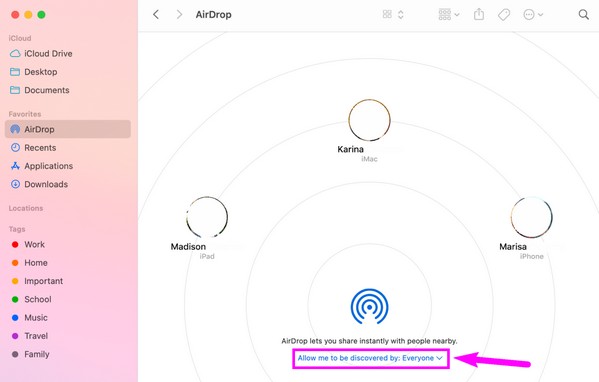
2 lépésAz iPhone készüléken nyissa meg a Control Panel és hosszan nyomja meg a WiFi ikon. Ezt követően engedélyezze a földre száll választási lehetőség. Miután beállította, nyissa meg az iPhone adatait, és válassza ki az átvinni kívánt fájlt. Nyissa ki és nyomja meg a Megosztás ikonra > földre száll. Ezután válassza ki Mac számítógépét az áthelyezni kívánt aktív eszközök közül.
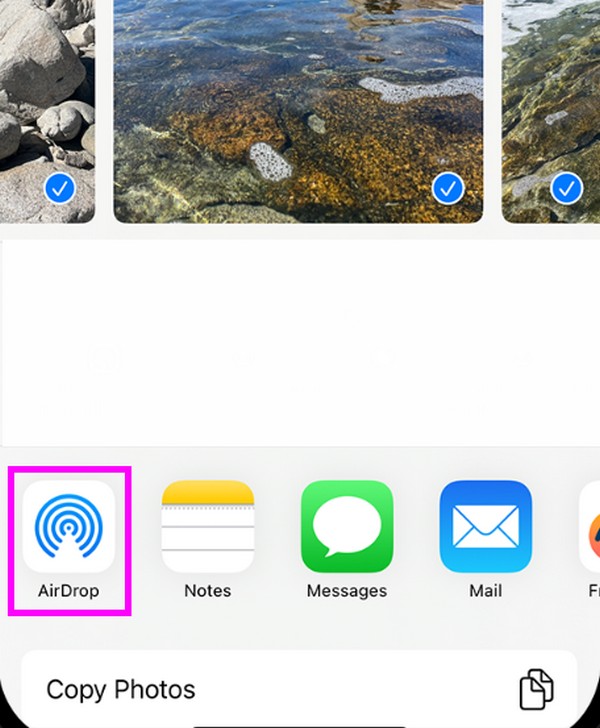
De bármennyire is egyszerűnek tűnik, előfordulhatnak olyan esetek, amikor érzékenynek találhatod, mivel néhány dolog számít a használat során. Például a személyes hotspotot ki kell kapcsolni, különben a fájlok átvitele sikertelen lesz. Ugyanez a helyzet, ha a Mac és az iPhone nincs elég közel egymáshoz. Biztosítania kell, hogy közel legyenek.
2. rész. Az AirDrop alternatívája iPhone-ról Mac-re
Ha valamilyen oknál fogva nehezen viseli az AirDrop használatát, vagy egyszerűen nem szereti, ne aggódjon. Az alábbiakban elkészítettünk néhány alternatívát, így továbbra is átviheti iPhone-fájljait a Mac-re anélkül, hogy az AirDropra támaszkodna. Az előző részhez hasonlóan az egyes módszerekre vonatkozó irányelvek is részletesek és egyszerűsítettek.
1. lehetőség FoneTrans iOS-hez
Az Apple adatok mozgatásának vezető alternatívája az FoneTrans az iOS számára. Megszerezheti Mac-en, amely támogatja az iPhone-t és más iOS-eszközöket, így nem kell kompatibilitási problémákkal találkoznia. Ezenkívül a FoneTrans for iOS funkciói közé tartozik a fájlok szelektív előnézete és átvitele. Ezzel még nincs vége. Több funkcióját élvezheti, ha már a Mac számítógépén van.
Az iOS-hez tartozó FoneTrans használatával szabadon élvezheti az adatok iPhone-ról számítógépre történő átvitelét. Az iPhone szöveges üzeneteit nem csak számítógépre lehet átvinni, hanem fényképeket, videókat és névjegyeket is könnyen áthelyezhet a számítógépre.
- Fotók, videók, névjegyek, WhatsApp és további adatok átvitele könnyedén.
- Az adatok áttekintése az átvitel előtt.
- iPhone, iPad és iPod touch érhetők el.
Tekintse meg az alábbi stresszmentes lépéseket, mint modellt a fájlok átviteléhez FoneTrans az iOS számára ha nem tudja az AirDropot a Mac és az iPhone között:
1 lépésMentse el a FoneTrans for iOS telepítőjét Mac számítógépére úgy, hogy belép a hivatalos oldalára, és rákattint ingyenes letöltés egyszer látott Apple ikonnal. A fájl mentése után nyissa meg a telepítéshez, majd dobja be az ikonját a Alkalmazási területek mappát. Végül nyomja meg kétszer a program futtatásához.
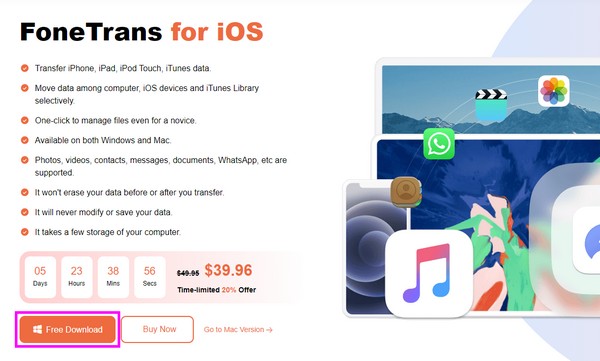
2 lépésA Mac elindítja az eszköz interfészét, és csatlakoztatnia kell iPhone-ját USB-kábellel. Találat Bízzon az iPhone képernyőjén, amikor a rendszer kéri, és amint a Mac észleli a kapcsolatot, lépjen az átvinni kívánt adattípus részéhez a bal oldali lapokon.
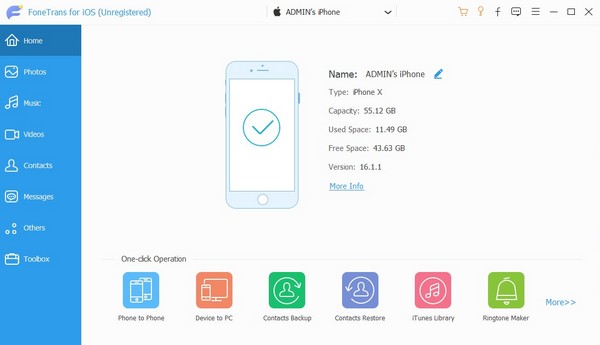
3 lépésAmikor megjelennek az iPhone adatai, keresse meg és ellenőrizze az átvinni kívánt fájlokat. Ezt követően kattintson a számítógép ikonra a felület felső beállításainál. A kiválasztott adatok ezután átkerülnek a Mac számítógépére.
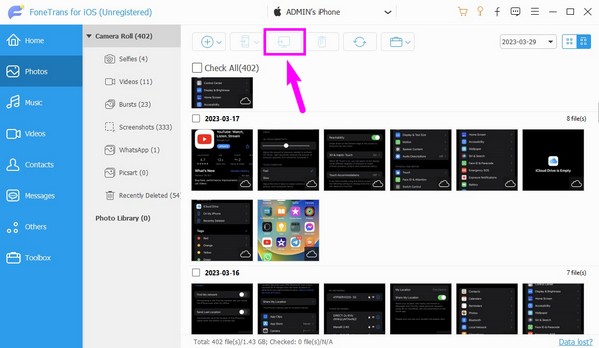
Az iOS-hez tartozó FoneTrans használatával szabadon élvezheti az adatok iPhone-ról számítógépre történő átvitelét. Az iPhone szöveges üzeneteit nem csak számítógépre lehet átvinni, hanem fényképeket, videókat és névjegyeket is könnyen áthelyezhet a számítógépre.
- Fotók, videók, névjegyek, WhatsApp és további adatok átvitele könnyedén.
- Az adatok áttekintése az átvitel előtt.
- iPhone, iPad és iPod touch érhetők el.
2 opció. iCloud Drive
Az iCloud egy funkcionális felhőszolgáltatás, amely az iCloud meghajtót kínálja. Ha bejelentkezik az Apple ID-vel, könnyedén megoszthatja adatait Apple-eszközein, beleértve a Mac-et és az iPhone-t is. Egyszerűen fel kell töltenie az átvinni kívánt fájlokat iPhone-ja iCloud Drive-fiókjába. Ezután jelentkezzen be ugyanabba a fiókba Mac számítógépén, és töltse le onnan a fájlokat. És csak így, az adatok gyorsan átvitelre kerülnek.
Ha az iCloud Drive-val nem lehetséges az AirDrop a Mac és az iPhone között, akkor az alábbi gondtalan folyamat szerint járjon el.
1 lépésbelép beállítások iPhone-ján érintse meg profilját > iCloud, majd engedélyezze a iCloud meghajtó csúszkát. Miután engedélyezte, nyissa meg a Fájlok alkalmazást, és válassza ki az áthelyezni kívánt fájlokat a másoláshoz. Ezután nyissa meg a iCloud meghajtó, majd nyomja meg hosszan a felületet a fájlok beillesztéséhez.
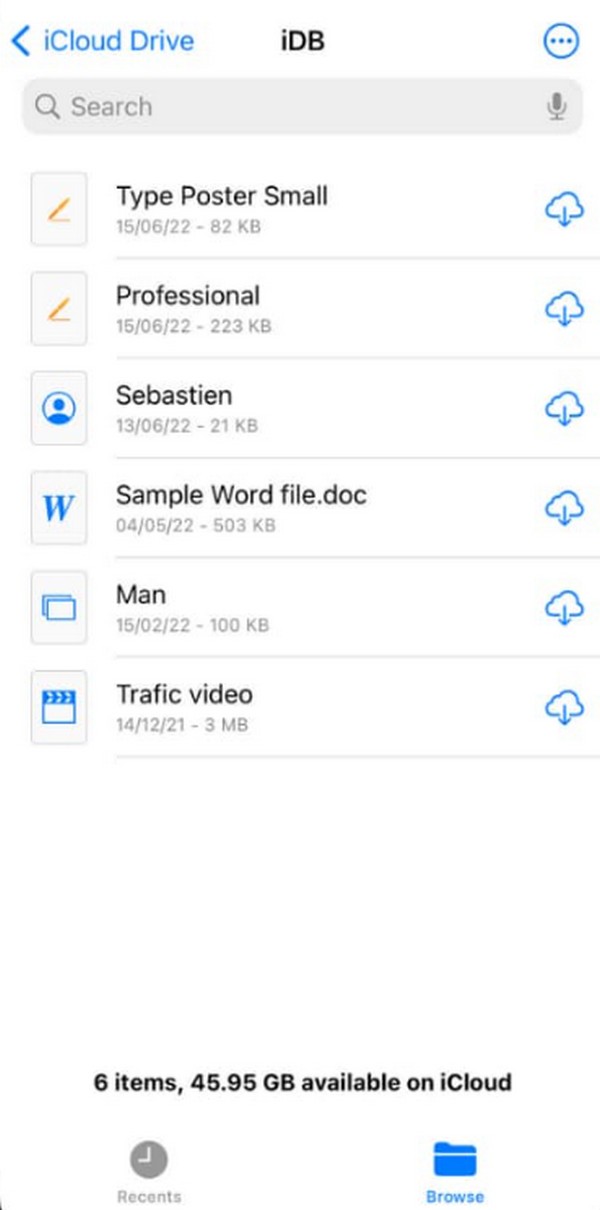
2 lépésMost, hogy a fájlok feltöltése megtörtént, ugyanazzal a fiókkal nyissa meg az iCloud Drive-ot Mac számítógépén. Látni fogja a beillesztett elemeket, ezért kattintson jobb gombbal a fájlokra, és nyomja meg a gombot Töltse le most menteni és átvinni őket Mac számítógépére.
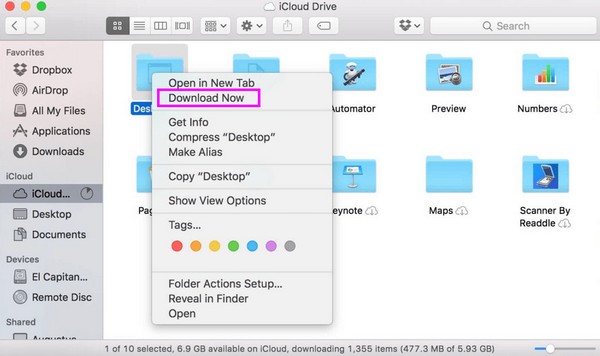
Az iOS-hez tartozó FoneTrans használatával szabadon élvezheti az adatok iPhone-ról számítógépre történő átvitelét. Az iPhone szöveges üzeneteit nem csak számítógépre lehet átvinni, hanem fényképeket, videókat és névjegyeket is könnyen áthelyezhet a számítógépre.
- Fotók, videók, névjegyek, WhatsApp és további adatok átvitele könnyedén.
- Az adatok áttekintése az átvitel előtt.
- iPhone, iPad és iPod touch érhetők el.
3. lehetőség. E-mail
Eközben e-maileket is használhat az adatok átvitelére. Mac és iPhone készülékén van egy Mail alkalmazás, amellyel különféle tartalmat tartalmazó e-maileket küldhet. A leveleket tartalmazó egyszerű e-mailen kívül fájlokat, például fényképeket és dokumentumokat is csatolhat az adatok megosztásához. Ezért használja e-mailben a Mac-ről iPhone-jára átvitt fájlokat.
Vegye figyelembe az alábbi egyszerű utasításokat az adatok e-mailben történő mozgatásához, ha nem tudja az AirDrop funkciót a Mac és iPhone között:
1 lépésÉrintse meg a Mail alkalmazást iPhone-ján, és gyorsan nyomja meg a gombot Új postafiók opciót a képernyő alján. Ezt követően érintse meg az egyik ikont a billentyűzet tetején, attól függően, hogy milyen fájlokat szeretne küldeni – például a fotó ikonra. Ezután válassza ki az átvinni kívánt fájlt, és adja meg a Mac-re bejelentkezett e-mail fiókot. Ezután nyomja meg a Küldés ikonra.
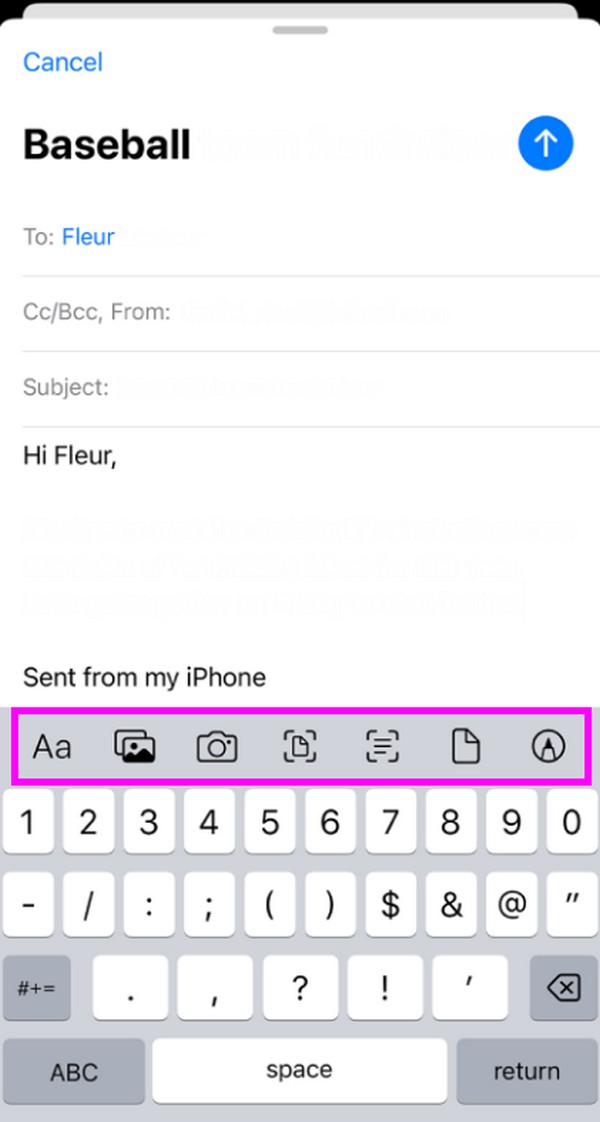
2 lépésLépjen be a Levél alkalmazást a Mac rendszeren, hogy megtekinthesse a fájlt tartalmazó újonnan kapott e-mailt. Nyissa meg, és kattintson a mellékletre a megtekintéséhez. Ezután töltse le a fájlt Mac számítógépére az átvitelhez.
3. rész. GYIK az AirDropról iPhone-ról Macre
1. Tud AirDrop több fényképet iPhone-ról Mac-re?
Igen tudsz. Az AirDrop lehetővé teszi több fénykép egyidejű átvitelét iPhone-járól Mac számítógépre. Ezért akkor használhatja, ha egynél több fájlt szeretne átvinni.
2. Hogyan vihetem át vezeték nélkül a fényképeimet iPhone-ról Mac számítógépre?
A fenti módszerek közül a vezeték nélküli átvitelt lehetővé tevő módszerek az AirDrop, az iCloud Drive és az E-mail. A legtöbbjük azonban WiFi-kapcsolatot igényel. Kérjük, olvassa el a részleteket ebben a cikkben, hogy többet megtudjon.
A fenti iránymutatások a megfelelő navigáció a fájlok AirDrop segítségével történő átviteléhez iPhone-ról Mac számítógépre. Legyen szabadon bízni az alternatívákban is, mivel azok hatékonyak.
Az iOS-hez tartozó FoneTrans használatával szabadon élvezheti az adatok iPhone-ról számítógépre történő átvitelét. Az iPhone szöveges üzeneteit nem csak számítógépre lehet átvinni, hanem fényképeket, videókat és névjegyeket is könnyen áthelyezhet a számítógépre.
- Fotók, videók, névjegyek, WhatsApp és további adatok átvitele könnyedén.
- Az adatok áttekintése az átvitel előtt.
- iPhone, iPad és iPod touch érhetők el.
Az alábbiakban egy oktatóvideó található referenciaként.